

|
本站电脑知识提供应用软件知识,计算机网络软件知识,计算机系统工具知识,电脑配置知识,电脑故障排除和电脑常识大全,帮助您更好的学习电脑!不为别的,只因有共同的爱好,为软件和互联网发展出一分力! OBS Studio怎么设置音频输入源呢?如果各位亲们还不了解的话,就来这里学习学习关于OBS Studio设置音频输入源教程吧,希望可以帮助到大家哦。 1.首先,打开OBS Studio界面后,点击控件菜单下的设置按钮 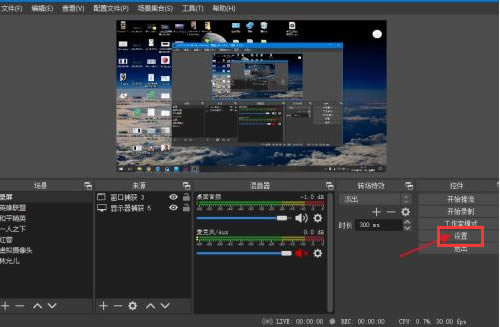
2.随后,在打开的设置面板中找到音频选项 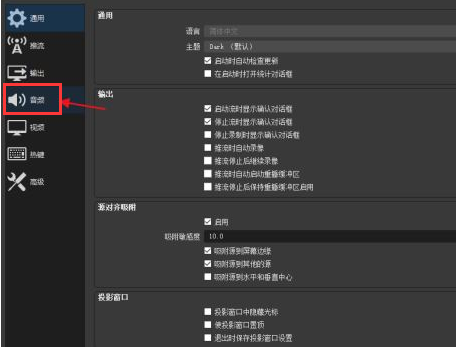
3.接着,将音频右侧设备一栏中禁用的麦克风全部打开 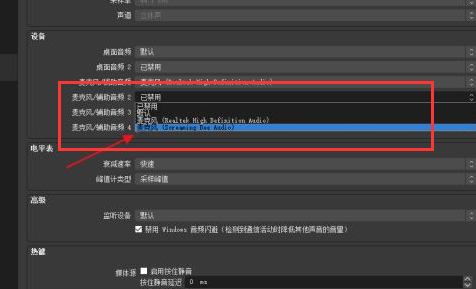
4.最后,如下图所示在确保音频输入源处于开启状态后,点击右下角的应用按钮保存设置即可 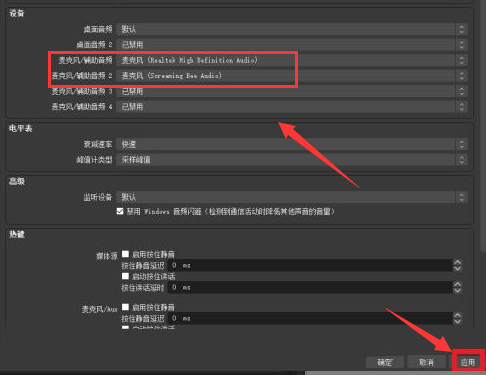
以上就是为各位分享的OBS Studio设置音频输入源教程,有需要的朋友赶快来看看本篇文章吧。 学习教程快速掌握从入门到精通的电脑知识 |
温馨提示:喜欢本站的话,请收藏一下本站!